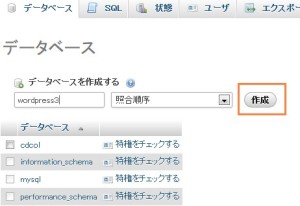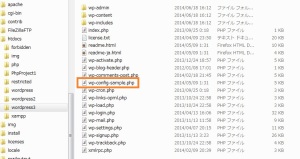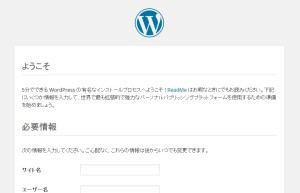ローカル環境(XAMMP)でWordpressのテストをやってますが、どうしても1つでは足りない。
色んなテーマを試したりいじったりするのに複数あった方が比較しやすくて便利なので、複数インストールの手順メモ。
下準備
最新のWordpressをダウンロードしておきます。現時点では3.9.1が最新版。
http://ja.wordpress.org/
XAMMPをインストールしてあるディレクトリの「xampp\htdocs」以下にWordpressインストール用のフォルダを作成。
私の場合今回で3つ目なので「wordpress3」に。
そこにダウンロードしておいたWordpressの解凍ファイル達を入れます。
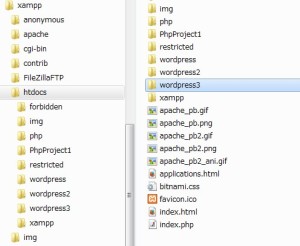
データベース作成
phpMyAdminからデータベースを作ります。
データベースタブを開いてwordpress3用のデータベースを作成。
「wordpress3」としました。分かりやすいのが一番。
WordPressのインストール
ブラウザから
127.0.0.1/wordpress3
もしくは
localhost/wordpress3
を開くとインストールページに移りますが、「wp-config.php ファイルが見つかりません。」というエラーが出ます。
このページから自動で作成する事も出来ますが今回は手動でやります。
「xampp\htdocs\wordpress3\wp-config-sample.php」のファイル名を「wp-config.php」に変更。
次にテキストで開いてデータベース情報を書き換えます。
- WordPress のためのデータベース名 → 新しく作ったデータベース名(wordpress3)
- MySQL データベースのユーザー名、MySQL データベースのパスワード → 自分の環境のものをそれぞれ
ブラウザから127.0.0.1/wordpress3もしくはlocalhost/wordpress3を開く。
ようこそと言われました。
あとは画面に必要事項を入力してインストールです。
マルチサイト化は好きじゃない
WordPressの複数インストールと言えばマルチサイト化という方法もありますが、私は好みじゃありませんでした。
2つ目のブログに管理者権限を与えないで管理したい場合にはマルチサイトは便利なのだと思います。
が、プラグイン追加やテーマ編集をしたい時にいちいち管理者権限で入り直さないといけません。行ったり来たりする感じです。
以前一度マルチサイトにしたんですが、手間がかかりすぎるので元に戻しました。
マルチサイト化するのにも元に戻すにもコードの書き換えが必要で、最悪の場合Wordpress自体が壊れる可能性があります。
私も壊した経験があるので、リスクをよく考えて導入するべきだと思います。